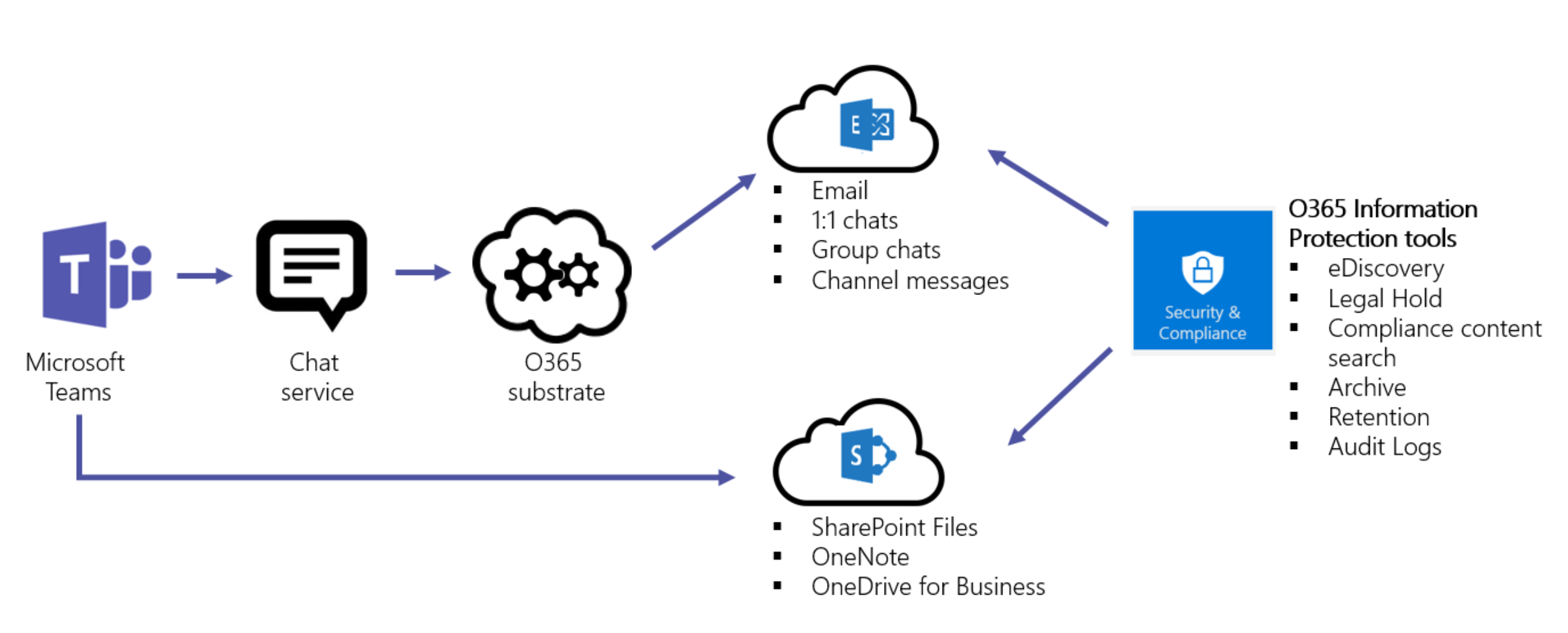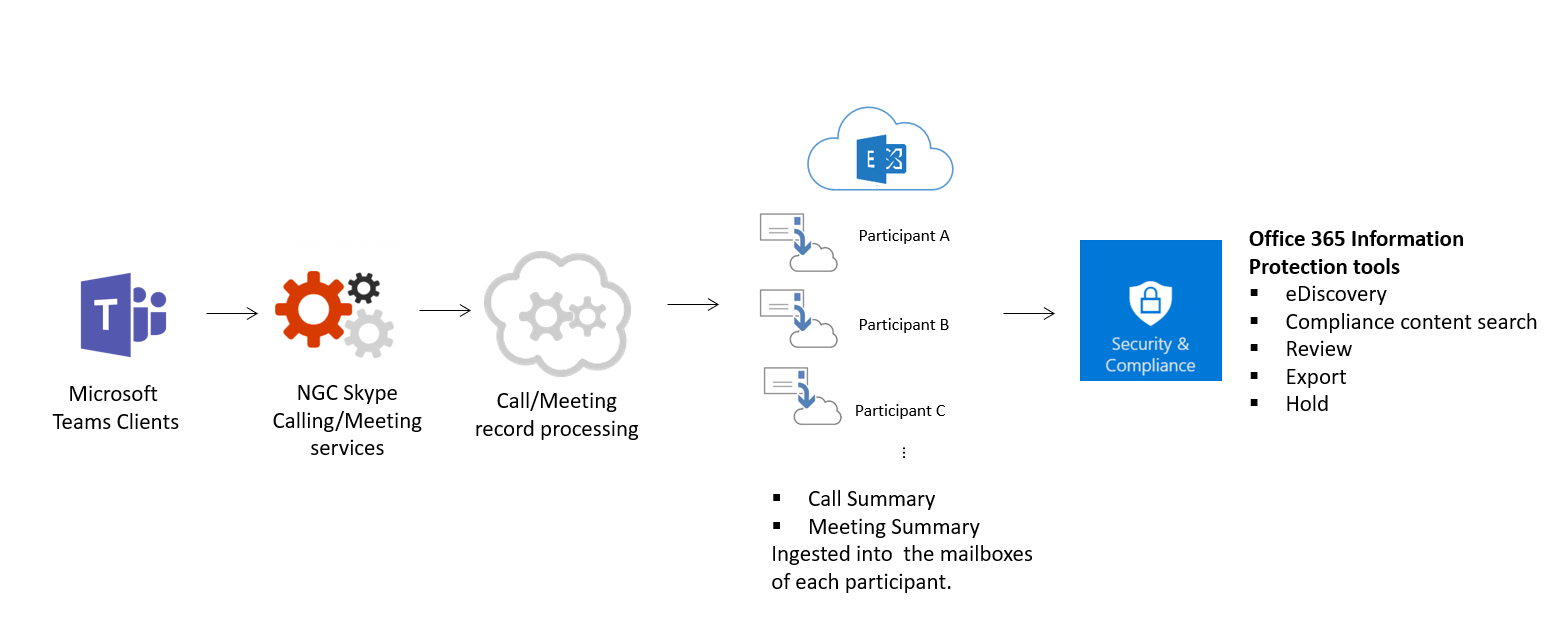Microsoft Teams의 보안 및 규정 준수
Microsoft Teams는 Microsoft 365 및 Office 365 대규모 엔터프라이즈급 클라우드를 기반으로 구축되어 고객이 기대하는 고급 보안 및 규정 준수 기능을 제공합니다. Microsoft 365 또는 Office 365 보안 계획에 대한 자세한 내용은 보안 로드맵을 시작하는 것이 좋습니다. Microsoft 365 또는 Office 365 규정 준수 계획에 대한 자세한 내용은 보안 & 규정 준수 계획부터 시작할 수 있습니다.
이 문서에서는 Teams 관련 보안 및 규정 준수에 대한 추가 정보를 제공합니다. 보안 및 규정 준수에 대한 다음 Microsoft 메커니즘 비디오를 놓치지 마세요.
중요
Microsoft 365 또는 Office 365 고객은 데이터를 소유하고 제어합니다. Microsoft는 사용자가 구독한 서비스를 제공하는 것 외에는 데이터를 사용하지 않습니다. 서비스 공급자로서 Microsoft는 사용자의 이메일, 문서 또는 팀을 검색하여 광고를 하거나 서비스와 관련이 없는 목적으로 검색하지 않습니다. Microsoft는 업로드된 콘텐츠에 액세스할 수 없습니다. Microsoft 365의 OneDrive 및 SharePoint와 마찬가지로 고객 데이터는 테넌트 내에 유지됩니다. Microsoft 보안 센터에서 신뢰 및 보안 관련 정보에 대해 자세히 검사 수 있습니다. Teams는 Microsoft 보안 센터와 동일한 지침과 원칙을 따릅니다.
보안
Teams는 팀 전체 및 organization 차원의 2단계 인증, Active Directory를 통한 Single Sign-On 및 전송 중 및 미사용 데이터 암호화를 적용합니다. 파일은 SharePoint에 저장되며 SharePoint 암호화를 통해 백업됩니다. 노트는 OneNote에 저장되며 OneNote 암호화로 뒷받침됩니다. OneNote 데이터는 팀 SharePoint 사이트에 저장됩니다. Wiki 탭은 메모 작성에 사용할 수도 있으며 해당 콘텐츠는 팀 SharePoint 사이트 내에도 저장됩니다.
인증 및 Teams에 대한 자세한 인사이트를 보려면 ID 모델 및 인증 을 읽고, 최신 인증이 작동하는 방식은 특히 최신 인증에 도움이 됩니다.
Teams는 SharePoint, OneNote, Exchange 등과 협력하여 작동하므로 Microsoft 365 또는 Office 365 올업에서 보안을 관리하는 것이 편해야 합니다. 자세한 내용은 보안 강화를 위해 Microsoft 365 또는 Office 365 organization 구성하는 방법을 참조하세요.
참고
현재 프라이빗 채널은 제한된 보안 및 규정 준수 기능을 지원합니다. 비공개 채널의 전체 보안 및 규정 준수 기능 집합에 대한 지원이 곧 제공될 예정입니다.
Office 365용 Microsoft Defender
Office 365용 Microsoft Defender 콘텐츠 관리를 위해 Teams와 통합되는 애플리케이션인 SharePoint 및 OneDrive와 함께 Microsoft Teams에서 사용할 수 있습니다. Office 365용 Defender 통해 이러한 애플리케이션의 콘텐츠가 본질적으로 악의적인지 확인하고 이 콘텐츠의 사용자 액세스를 차단할 수 있습니다.
검색 후 영향을 받는 콘텐츠를 관리하는 방법은 Microsoft 365 또는 Office 365 선택한 설정에 달려 있습니다. Office 365용 Defender 구성할 때 모든 애플리케이션을 고려하는 것이 좋습니다. 안전한 링크의 작동 방식 및 설정 단계에 대한 개요는 Office 365용 Microsoft Defender 안전한 링크를 참조하세요.
Microsoft Teams의 안전한 링크
Office 365용 Defender 안전한 링크는 Microsoft Teams에서 사용할 수 있습니다. 안전한 링크와 이 기능을 사용하여 수행할 작업에 대한 자세한 내용은 Teams에 대한 안전한 링크 설정을 참조하세요. 안전 링크는 Office 365용 Defender 플랜 1과 플랜 2 모두에서 사용할 수 있습니다.
안전한 첨부 파일
안전한 첨부 파일은 악의적인 첨부 파일을 확인하고 검색하여 사용자 보안을 강화하도록 설계된 기능입니다. 전역 또는 보안 관리자는 이 기능을 켜 고 이러한 의심스러운 악성 첨부 파일을 처리하기 위한 정책을 만들어 사용자에게 전송, 클릭 및 조치를 취하지 못하도록 합니다.
안전한 첨부 파일 보호는 SharePoint, OneDrive 및 Microsoft Teams 및 Microsoft 365 또는 Office 365용 Microsoft Defender 계획 1 및 플랜 2의 Office 365 사용할 수 있습니다. 안전한 첨부 파일에 대해 자세히 알아보고 이 문서에서 organization 보호하는 방법을 알아보세요.
보안 점수
Microsoft 보안 점수는 organization 보안 상태를 측정한 것으로, 더 많은 개선 작업이 수행되었음을 나타내는 숫자가 더 높습니다. Microsoft 365 보안 센터 찾을 수 있습니다. 보안 점수 권장 사항에 따라 위협으로부터 organization 보호할 수 있습니다. 조직은 Microsoft 365 보안 센터 중앙 집중식 dashboard Microsoft 365 ID, 앱 및 디바이스의 보안을 모니터링하고 작업할 수 있습니다. 이제 Microsoft Teams에는 보안 점수에 대한 권장 사항이 있으며 관리자는 플랫폼에서 보안 입장을 모니터링하는 것이 좋습니다.
보안 점수는 조직에 도움이 됩니다.
- organization 보안 상태의 현재 상태를 보고합니다.
- 검색 가능성, 가시성, 지침 및 제어를 제공하여 보안 태세를 개선합니다.
- 벤치마크와 비교하고 KPI(핵심 성과 지표)를 설정합니다.
Teams에서 조건부 액세스 정책이 작동하는 방식
Microsoft Teams는 모임, 일정, interop 채팅 및 파일 공유와 같은 핵심 생산성 시나리오를 위해 Exchange Online, SharePoint 및 비즈니스용 Skype Online에 크게 의존합니다. 이러한 클라우드 앱에 대해 설정된 조건부 액세스 정책은 사용자가 모든 클라이언트에서 Microsoft Teams에 직접 로그인할 때 Microsoft Teams에 적용됩니다.
Microsoft Teams는 Microsoft Entra 조건부 액세스 정책에서 클라우드 앱으로 별도로 지원됩니다. Microsoft Teams 클라우드 앱에 대해 설정된 조건부 액세스 정책은 사용자가 로그인할 때 Microsoft Teams에 적용됩니다. 그러나 Exchange Online 및 SharePoint와 같은 다른 앱에 대한 올바른 정책이 없으면 사용자는 해당 리소스에 직접 액세스할 수 있습니다. Azure Portal 조건부 액세스 정책을 설정하는 방법에 대한 자세한 내용은 Microsoft Entra 빠른 시작을 참조하세요.
Windows 및 Mac용 Microsoft Teams 데스크톱 클라이언트는 최신 인증을 지원합니다. 최신 인증은 플랫폼 전반의 Microsoft Office 클라이언트 애플리케이션에 ADAL(Azure Active Directory 인증 라이브러리)을 기반으로 하는 로그인을 제공합니다.
Microsoft Teams 데스크톱 애플리케이션은 AppLocker를 지원합니다. AppLocker 필수 구성 요소에 대한 자세한 내용은 AppLocker 사용 요구 사항을 참조하세요.
규정 준수
Teams는 다음을 비롯한 규정 준수 영역을 지원하기 위해 Microsoft Purview 솔루션의 다양한 정보를 지원합니다.
- 채널, 채팅 및 첨부 파일에 대한 통신 규정 준수
- 보존 정책
- DLP(데이터 손실 방지)
- 채널, 채팅 및 파일에 대한 eDiscovery 및 법적 보존
- 감사 로그 검색
- Microsoft Intune 사용하여 모바일 애플리케이션 관리
이 문서에서 이러한 영역에 대한 정보를 제공했으며 Microsoft Purview 를 사용하여 이러한 솔루션을 관리할 수 있습니다.
감사
Microsoft Purview 감사(Standard), 감사(프리미엄) 및 감사 로그 검색 플러그는 Microsoft Purview 규정 준수 포털 바로 연결되며, 무제한 감사에서 관리자 사용 및 조사를 위한 워크로드별 또는 일반 이벤트 집합의 내보내기를 허용하여 경고 및 감사 이벤트에 대한 보고서를 설정할 수 있습니다. 타임라인. Microsoft Purview 규정 준수 포털 내의 모든 감사 로그 데이터에 대한 경고를 설정하고 추가 분석을 위해 이 데이터를 필터링하고 내보낼 수 있습니다. Microsoft Purview 규정 준수 포털 Microsoft Teams 이벤트를 검색하는 방법에 대한 자세한 내용은 Microsoft Teams에서 이벤트에 대한 감사 로그 검색을 참조하세요.
커뮤니케이션 규정 준수
Microsoft Purview 커뮤니케이션 규정 준수 사용하면 Microsoft Teams 통신에서 공격적인 언어, 중요한 정보 및 내부 및 규정 표준과 관련된 정보를 검사하도록 구성할 수 있는 scope 내 정책에 사용자를 추가할 수 있습니다. 공개 및 비공개 Teams 채널, 개별 채팅 및 첨부 파일 모두에서 채팅 통신 및 관련 첨부 파일을 검사하여 organization 통신 위험을 최소화할 수 있습니다. 부적절한 Teams 통신에 대한 검색, 캡처 및 조치를 취하는 데 도움이 되는 정책을 구성하는 방법에 대한 자세한 내용은 커뮤니케이션 규정 준수에 대해 알아보기를 참조하세요.
콘텐츠 검색
콘텐츠 검색을 사용하여 풍부한 필터링 기능을 통해 모든 Teams 데이터를 검색할 수 있습니다. 규정 준수 및 소송 지원을 위해 결과 데이터를 특정 컨테이너로 내보낼 수 있습니다. 이 작업은 eDiscovery 케이스를 사용하거나 사용하지 않고 수행할 수 있습니다. 이렇게 하면 규정 준수 관리자가 모든 사용자 간에 Teams 데이터를 수집하고, 검토하여 내보내 추가 처리를 수행할 수 있습니다. Microsoft Teams 및 기타 Microsoft 365에 대한 규정 준수 콘텐츠 검색을 수행하거나 Microsoft Purview 규정 준수 포털 콘텐츠를 Office 365 방법에 대한 자세한 내용은 콘텐츠 검색을 참조하세요.
팁
콘텐츠 검색을 사용하면 필요한 경우 채팅 및 채널 메시지, 모임 및 통화와 같은 콘텐츠만 Microsoft Teams로 필터링할 수 있습니다.
콘텐츠 검색 구성에 대한 Teams 관련 추가 정보를 원하는 경우 Microsoft Teams의 콘텐츠 검색을 참조하세요.
고객 키
Microsoft 365는 콘텐츠에 대한 서비스 암호화를 기반으로 추가 암호화 계층을 제공합니다. 고객 키는 사용자가 제공하는 키를 사용하여 Microsoft Teams에서 여러 가지 유형의 데이터를 암호화합니다. 고객 키는 애플리케이션 수준에서 고객 키를 사용하여 SharePoint Online에 저장된 Teams 파일을 암호화합니다. 자세한 내용은 Microsoft Purview 고객 키를 사용하여 서비스 암호화를 참조하세요.
테넌트 수준에서 고객 키를 사용하여 고객 키는 다음을 암호화합니다.
- Teams 채팅 메시지(1:1 채팅, 그룹 채팅, 모임 채팅 및 채널 대화)
- Teams 미디어 메시지(이미지, 코드 조각, 비디오 및 위키 이미지)
- Teams 스토리지에 저장된 Teams 통화 및 모임 녹음/녹화
- Teams 채팅 알림
- Teams 채팅 제안
- Teams 상태 메시지
자세한 내용은 테넌트 수준에서 고객 키 개요를 참조하고 공개 미리 보기에서 Microsoft Teams에 대한 고객 키 지원을 다루는 Microsoft Teams 블로그를 참조하세요.
테넌트 수준에서 고객 키가 포함된 Microsoft Purview Information Protection 릴리스에 대한 자세한 내용은 중요한 데이터를 알고 보호하는 새로운 Microsoft Purview Information Protection 기능 발표를 참조하세요.
DLP(데이터 손실 방지)
Microsoft Teams의 DLP(Microsoft Purview 데이터 손실 방지)와 Microsoft Purview의 더 큰 DLP 스토리는 중요한 문서 및 데이터 보호와 관련하여 비즈니스 준비 상태를 중심으로 진행됩니다. 메시지 또는 문서의 중요한 정보에 대한 우려가 있는지 여부에 관계없이 DLP 정책은 사용자가 이 중요한 데이터를 잘못된 사용자와 공유하지 않도록 하는 데 도움이 될 수 있습니다.
Teams의 데이터 손실 방지에 대한 자세한 내용은 Microsoft Teams용 DLP를 참조하세요. DLP 문제에 대한 좋은 문서는 데이터 손실 방지에 대해 알아보기입니다.
eDiscovery
Microsoft Purview eDiscovery(프리미엄)는 소송 또는 조사에서 생산 요청에 대한 응답으로 ESI(전자 저장 정보)를 식별, 수집 및 생산하는 전자적 측면을 지원합니다. 기능에는 Teams 데이터의 사례 관리, 보존, 검색, 분석 및 내보내기 등이 포함됩니다. 여기에는 채팅, 메시징 및 파일, 모임 및 통화 요약이 포함됩니다. Teams 모임 및 통화의 경우 모임 및 통화에서 발생한 이벤트에 대한 요약이 생성되어 eDiscovery에서 사용할 수 있습니다.
Microsoft Purview 규정 준수 포털 eDiscovery 도구를 사용하여 Teams 콘텐츠를 검색하는 방법에 대한 자세한 내용은 다음을 참조하세요.
정보 장벽
Microsoft Purview 정보 장벽을 사용하면 사용자 또는 그룹이 서로 통신하지 못하도록 하는 정책을 만들 수 있습니다(비즈니스에서 통신할 필요가 없거나 이를 차단하는 규제 이유가 없는 경우). 또한 조회 및 eDiscovery와 관련된 정책(아래 설명)을 설정할 수도 있습니다. 이러한 정책은 1:1 채팅, 그룹 채팅 또는 팀 수준에서 사용자에게 영향을 미칠 수 있습니다.
Teams에서 정보 장벽을 사용하는 방법에 대한 자세한 내용은 Microsoft Teams의 정보 장벽을 참조하세요.
법적 보존
소송 중에는 사용자(보유자) 또는 팀과 연결된 모든 데이터를 변경할 수 없는 상태로 보존하여 사례에 대한 증거로 사용할 수 있어야 할 수 있습니다. 사용자(사용자 사서함) 또는 팀을 법적 보존에 배치하여 이 작업을 수행할 수 있습니다. 팀 법적 보존의 경우 팀의 사서함을 다음 보류에 배치할 수 있습니다.
- In-Place 보류(대상 쿼리 또는 필터링된 콘텐츠를 통한 사서함 또는 사이트 모음의 하위 집합이 보류됨) 또는
- 소송 보존(전체 사서함 또는 사이트 모음이 보류됨).
두 경우 모두 보류가 설정되면 최종 사용자가 그룹 사서함에 있는 채널 메시지를 삭제하거나 편집하더라도 해당 콘텐츠의 변경할 수 없는 복사본이 유지 관리되고 eDiscovery 검색을 통해 사용할 수 있습니다. 법적 보존은 일반적으로 eDiscovery 사례의 컨텍스트 내에서 적용됩니다.
보존 정책 개요를 참조하여 Microsoft Purview 규정 준수 포털 보존 및 보존에 대해 자세히 알아보세요. 법적 보존에 대한 Teams 관련 자세한 정보를 보려면 Microsoft Teams 사용자 또는 팀을 법적 보류에 배치 하여 자세히 알아보세요.
보존 정책
Microsoft Teams의 보존 정책을 사용하면 규정, 법률, 비즈니스 또는 기타 이유로 organization 유지하는 데 중요한 데이터를 보존하고 보존과 관련이 없는 콘텐츠 및 통신을 제거할 수 있습니다. 보존 정책을 사용하여 일정 기간 동안 데이터를 보관한 다음 삭제할 수도 있습니다. 자세한 내용은 Microsoft Teams의 보존 정책을 참조하세요.
민감도 레이블
민감도 레이블을 적용하여 팀 내에서 공동 작업 중에 만든 중요한 조직 콘텐츠에 대한 액세스를 보호하고 규제합니다. 예를 들어 팀의 개인 정보(퍼블릭 또는 프라이빗)를 구성하고, 게스트 액세스 및 외부 공유를 제어하고, 관리되지 않는 디바이스에서 액세스를 관리하는 레이블을 적용합니다. 자세한 내용은 Microsoft Teams의 민감도 레이블을 참조하세요.
개인 정보
Microsoft에서 데이터 보호가 최우선 과제입니다. 개인 정보 취급 방침에 대해 알아보려면 다음을 참조하세요.
Information Protection 아키텍처
다음 그림은 Teams 파일 및 메시지에 대한 Exchange 및 SharePoint로의 Teams 데이터 수집 흐름을 나타냅니다.
다음 그림은 Teams 모임의 수집 흐름과 Exchange에 대한 데이터 호출을 나타냅니다.
중요
Teams 콘텐츠를 검색하는 데 최대 24시간이 지연될 수 있습니다.
라이선싱
정보 보호 기능과 관련하여 Microsoft 365 구독, Office 365 구독 및 연결된 독립 실행형 라이선스에 따라 사용 가능한 기능 집합이 결정됩니다.
보안 및 규정 준수를 위한 기능을 구현해야 하는 라이선스를 결정하는 방법에 대한 자세한 내용은 보안 및 규정 준수 기능에 대한 라이선스 요구 사항을 검토하세요.
참고
콘텐츠 검색, eDiscovery(Standard) 및 eDiscovery(프리미엄)는 Microsoft Purview 규정 준수 포털 사용하도록 설정할 필요가 없습니다. 자세한 내용은 Microsoft 365 eDiscovery 솔루션을 참조하세요.
Teams의 데이터 위치
Teams의 데이터는 Microsoft 365 또는 Office 365 조직과 연결된 지리적 영역에 위치합니다. 현재 지원되는 지역을 확인하려면 Microsoft Teams의 데이터 위치를 검토하세요.
테넌트의 데이터를 보관하는 지역을 확인해야 하는 경우 Microsoft 365 관리 센터>설정>조직 프로필로 이동합니다. 데이터 위치로 스크롤 합니다.
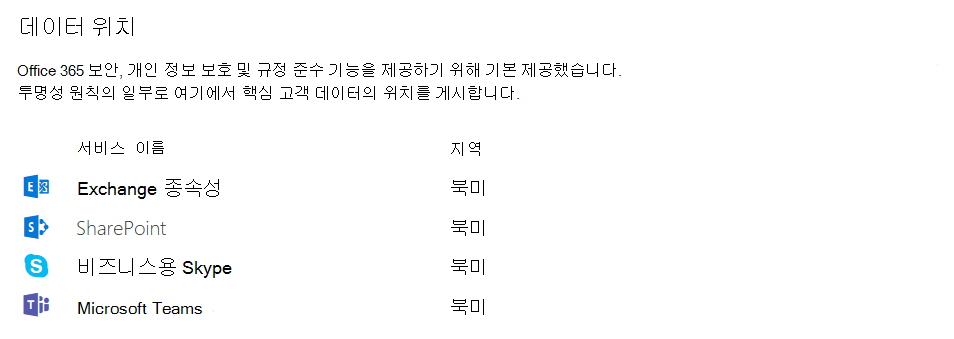
규정 준수 표준
Teams는 ISO 27001, ISO 27018, SSAE18 SOC 1 및 SOC 2, HIPAA 및 EUMC(EU Model Clauses)와 같은 표준을 사용합니다. Microsoft 규정 준수 프레임워크 내에서 Microsoft는 Microsoft 365 및 Office 365 애플리케이션 및 서비스를 네 가지 범주로 분류합니다. 각 범주는 해당 범주에 나열될 Microsoft 365 또는 Office 365 서비스 또는 관련 Microsoft 서비스에 대해 충족해야 하는 특정 규정 준수 약정에 의해 정의됩니다.
자세한 내용은 데이터 보호 리소스에서 찾을 수 있습니다. Teams는 Cloud Security Alliance 규정 준수도 지원합니다.